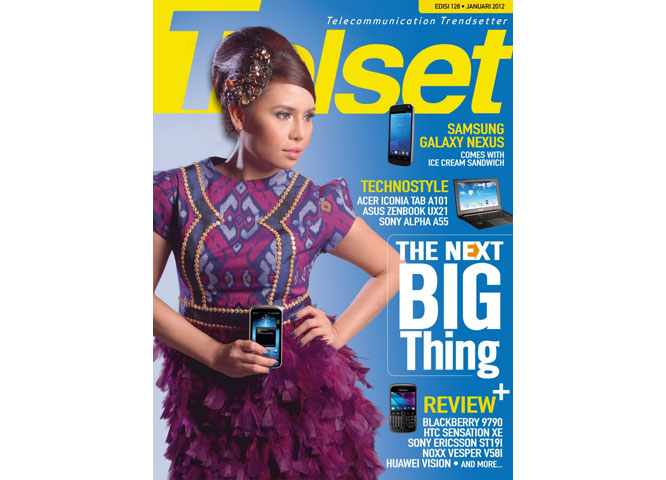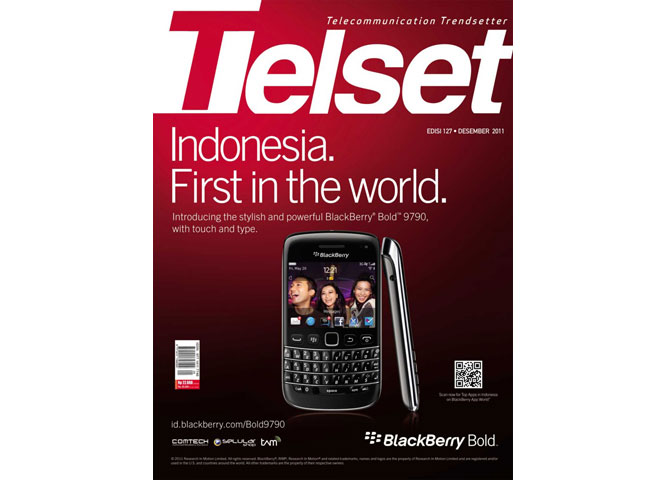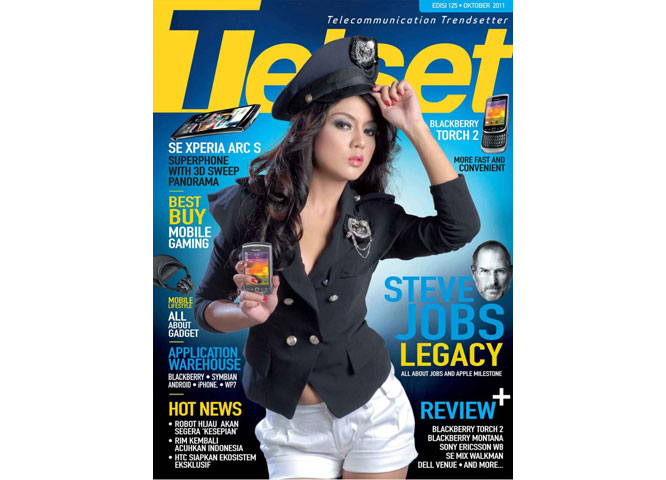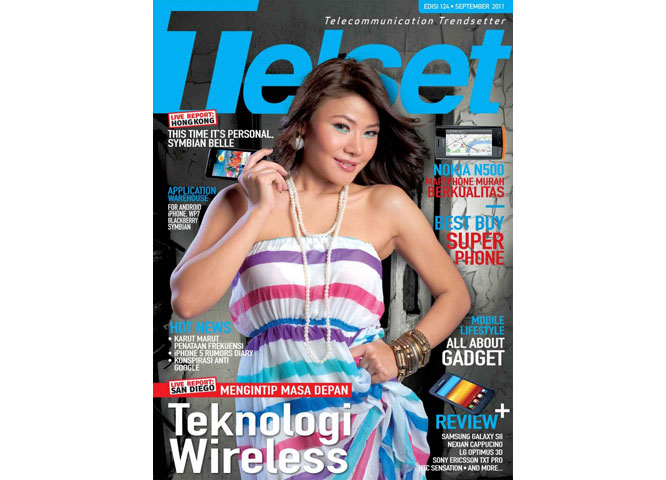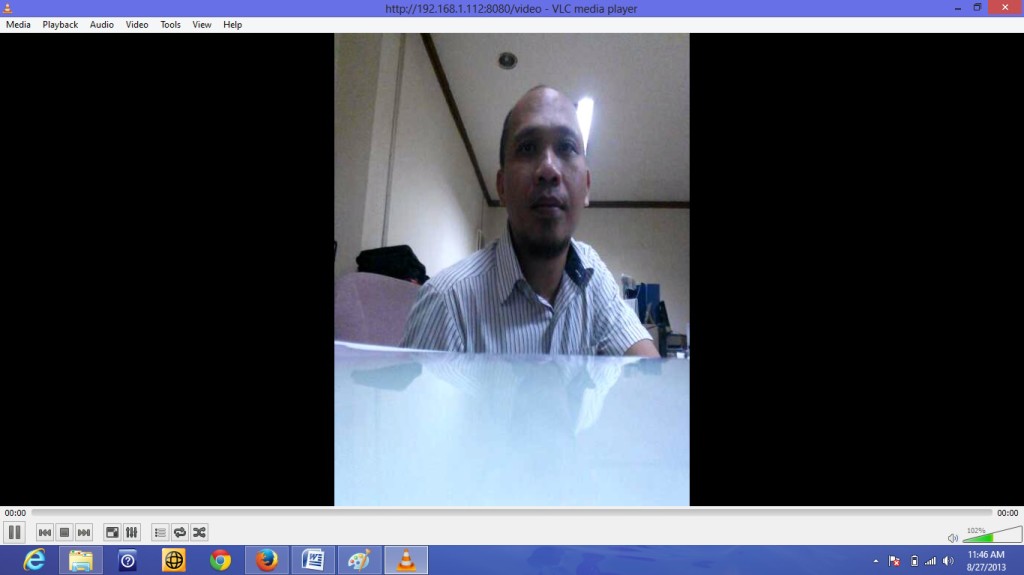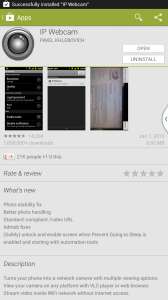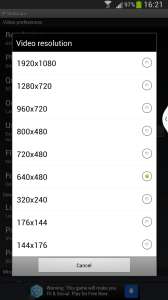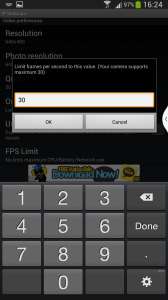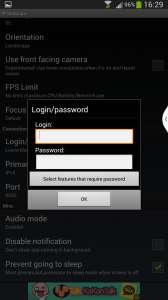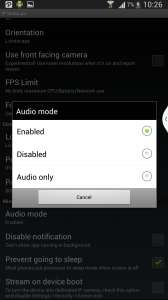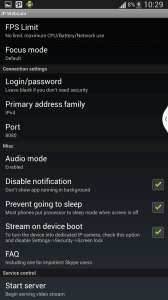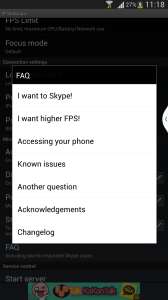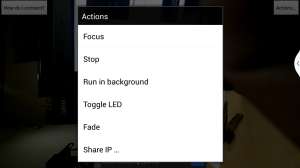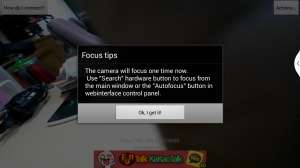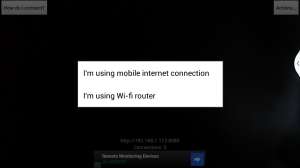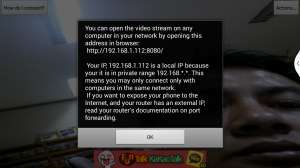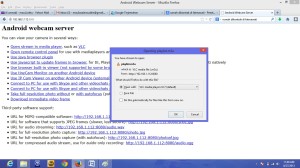[wpdm_file id=10 template=”bluebox ” ]
Berhasil di Bisnis PC, Acer Rambah Bisnis Smartphone
Jakarta – Produsen yang dikenal banyak menghadirkan perangkat komputer personal (PC) ini, mulai merambah bisnis smartphone dengan menghadirkan dua persenjataannya sekaligus, Acer E3 dan Z4. Kedua ponsel pintar ini, diklaim hadir dengan fitur kamera terbaik.
“Acer cepat beradaptasi di industri ICT, dengan menjadi perusahaan hardware, software dan Jasa. Kami terus meningkatkan investasi pada bidang riset dan pengembangan untuk mendesain produk inovatif yang memberikan pengalaman terbaik penggunanya,” ujar Jason Chen, Corporate Presiden & CEO, Acer Inc, di sela peluncuran produk, di Jakarta, Rabu (16/04).
Menurutnya, konsumen semakin canggih dan menginginkan pengalaman yang terintegrasi saat menggunakan komputer dan gadgetnya. Sehingga, pengguna bisa juga melihat tampilan smartphone di layar lebih besar.
“Dengan peluncuran jajaran smartphone terbaru ini, Acer memposisikan untuk menjadi yang terdepan dalam memberikan pengalaman yang terintegrasi antara komputer dan gadget dengan ukuran layar 3 inch hingga 30 inci,” jelasnya.
Untuk spesifikasinya sendiri, Acer Liquid E3 hadir dengan layar seluas 4.7 inch dengan dukungan panel LCD HD IPS (in-plane switching). Menggunakan prosesor Quad Core dengan kecepatan 1.2 GHZ dan memori RAM sebesar 2GB.
Mengandalkan kamera utama sebesar 13MP dan 2MP, yang sudah berjalan dengan sistem operasi Android 4..2. Untuk seri E3 sendiri, Acer membanderolnya dengan kisaran harga Rp 3.9 jutaan yang akan mulai dipasarkan pada tanggal 26 Mei mendatang.
Sedangkan untuk seri Liquid Z4, Acer akan memprioritaskannya untuk pengguna di sektor menengah kebawah. Dipersenjatai dengan dukungan prosesor Dual Core 1.3GHz, menjalankan OS Android 4.2 Jelly Bean dan Kamera depan sebesar 5MP.
Seri Z4 sendiri, menjadi ponsel pintar pertama yang menggunakan lampu LED Flash pada kamera depannya, untuk memberikan efek tambahan cahaya. Untuk harganya, ponsel ini akan dibanderol dengan kiasaran harga Rp 999ribu.
Manfaatkan Smartphone dan Tablet Jadi Webcam
Ketika Anda menggunakan PC untuk bekerja atau coba video chatting dengan seseorang dipastikan membutuhkan perangkat kamera tambahan. Sehingga untuk mempermudah pekerjaan membutuhkan buged lebih untuk membelinya. Sementara Webcam harga yang ditawarkan cukup lumayan menguras isi dompet. Kecuali, Anda sudah memiliki perangkat yang memiliki kamera built-in seperti smartphone atau tablet. Dengan bantuan aplikasi pihak ketiga, pengguna dapat mengambil keuntungan dari kamera ini dan menggunakannya sebagai webcam.
Ada sejumlah aplikasi yang tersedia untuk ful? l the role, SmartCam webcam, DroidCam Wireless Webcam and WO Webcam Lite. Namun, untuk tutorial ini kita telah memilih untuk menggunakan aplikasi Webcam IP. Aplikasi ini memiliki kemudahan untuk mengubah telepon menjadi webcam jaringan. Aplikasi ini memungkinkan pengguna untuk streaming video melalui media player, langsung melalui browser dan menawarkan video chat untuk Skype. Ada beberapa tahap yang perlu Anda lakukan adalah menginstal aplikasi, mengatur, menyambung ke desktop dan mulai menggunakannya. Ada beberapa langkah yang harus Anda lakukan:
1. Download And Install
Coba Anda Search di Google Play, lalu cari Webcam IP pada smartphone Anda yang dibuat oleh Pavel Khlebovich. Sekarang download dan instal aplikasi pada perangkat Android Anda. Ketika selesai membuka aplikasi lalu coba untuk pilihan mengaturan.
2. Resolution And Quality
Lalu coba atur resolusi video secara default untuk resolusi terendah yang tersedia, dalam hal ini, 144 x 176. Untuk mengubah resolusi, tekan Resolusi dan pilih resolusi yang sesuai, misalnya 720×480. Untuk memilih kualitas video, tekan Kualitas dan sesuaikan kualitas video yang diinginkan.
3. Frames per Second
Tahap selanjutnya coba atur frame per second ke FPS maksimum yang diizinkan pada smartphone yang Anda gunakan. Sebagai contoh, adalah 30 fps untuk perangkat yang digunakan dalam tutorial ini. Coba sesuaikan pengaturan ini dengan prosesor smartphone yang Anda gunakan untuk mengimbangi kualitasnya.
4. Connection settings
Untuk menambah tingkat keamanan untuk koneksi, coba Anda buat keamanan sendiri, pertama pilih Login / password di bawah pengaturan koneksi. Sekarang tekan pilih fitur yang ingin Anda berikan password. Atau Anda akan ingin mengaturnya sesuai dengan set awal. Jika sudah sesuai sekarang Anda tekan ‘OK’.
5. Audio Mode
Ada beberapa pilihan pada ‘Misc Option’, salah satunya adala Audio Mode. Secara default memang fitur ini diaktifkan. Tetapi bila Anda ingin coba mengaturnya, tinggal tekan Disable untuk non aktif sedangkan untuk Enable Anda kembali mengaktifkannya. Atau Anda diberikan pilihan ‘Audio Only’ hanya mendengarkan suara tanpa tampilan video.
6. Stay Awake
Untuk pengaturan, secara default akan otomatis akan masuk ke mode tidur jika dalam beberapa saat tidak digunakan sebenarnya sih, untuk menghemat baterai.Nah! mencegah Mode tidur tidak aktif maka Anda harus mencentang salah satu fasilitas atau menggunakan periode Stay lebih lama pada pengaturan smartphone.
7. Known issues
Untuk mengetahui beberapa masalah pada Webcam IP, sebelum menggunakannya lebih jauh ada baiknya Anda mengetahui beberapa solusi yang akan terjadi bila terjadi masalah dengan memunculkan jendela Informasi yang mengungkapkan rincian lebih lanjut. Misalnya, ESET NOD32, antivirus dan anti-spyware dapat menyebabkan masalah streaming.
8. Start server
Langkah selanjutnya untuk preferensi dan pilihan set up coba tekan ‘Start server’ untuk memulai streaming video. Tentunya Ini akan mengaktifkan kamera dan meluncurkan tampilan kamera pada layar Anda. Tekan Action di sudut kanan atas untuk membuat beberapa perubahan.
9. Focus
Sebelum menghubungkan kamera tindakan pertama yang Anda lakukan Atur Focus. Hal Ini akan memastikan bahwa gambar lebih tajam. Sedangkan untuk membantu menghemat baterai, tekan Fade. Ini akan mematikan kamera sementara. Cukup tekan layar untuk mengaktifkan kembali.
10. Connect
Tekan ‘How do I connect? Di sudut kiri atas dan pilih pilihan koneksi pilihan. Kami telah memilih menggunakan WiFi router. Ini akan membuka pesan dengan alamat IP. Tambahkan ini ke browser pada koneksi WiFi yang sama. Maka akan ada beberapa cara menggunakan Webcam in Ini.
11. Third-party support
Setelah Anda koneksikan maka Anda akan mendapatkan IP. Lalu sambungkan IP tersebut ke PC Anda. Lalu pilih Salah satu aplikasi pihak ketiga seperti URL MJPG-compatible. Klik link untuk menguji apakah kamera dan streaming bekerja. Jika browser yang dipilih mendukung jaringan, maka akan terlihat di layar.
12. Media player
Aliran kamera bisa digunakan dibeberapa media player, selama mereka mendukung format m3u. VLC adalah salah satu yang mendukung format (download jika diperlukan). Pilihan lain adalah iTunes. Klik OK untuk membuka saluran dan mengatur media player untuk digunakan.
13. Other options
Ada beberapa pilihan lain untuk menggunakan kamera, termasuk Java plug-in. Untuk itu beroperasi dengan benar, Anda harus install versi terbaru dari plug-in. Untuk menggunakan dengan Skype, buka aplikasi dan diatur menggunakan http://192.168.1.103:8080/ videofeed sebagai URL jaringan itu. Setelah semua dijalankan Anda akan memiliki Webcam dengan kemampuan jarak ang cukup jauh.
Smartfren Kembali Hadirkan Seri Terbaru Andromax

Jakarta – Operator berbasis CDMA, Smartfren kembali hadirkan smartphone terbarunya yang hadir sebagai penerus seri terdahulu, Andromax. Ke-empat seri yang diluncurkan ini, kini telah dilengkapi dengan Dolby Digital Plus untuk meningkatkan kualitas Audio.
“Produk smartphone baru yang diluncurkan Smartfren merupakan generasi lanjutan dari yang sudah ada sebelumnya. Seperti halnya Andromax C2, G2, i3 dan i3S yang telah dan mau habis di pasaran,” jelas Djoko Tata Ibrahim, Deputi CEO Smartfren, di sela peluncuran produk, di Jakarta, Rabu (16/04).
Menurutnya, kali ini hadir dengan membawa teknologi yang lebih canggih, untuk memberikan pengalaman yang luar biasa. Sehingga, pengguna mendapatkan userexperience yang nyata dalam gengamannya.
“Didalam seri terbaru ini, kami tanamkan teknologi suara Dolby Digital Plus, untuk memberikan pengalaman suara seperti halnya menonton bioskop di dalam gengaman,” jelas Djoko.
Untuk spesifikasinya sendiri, Andromax C2 tidak lah berbeda jauh dengan pendahulunya. Hanya kali ini, hadir dengan dukungan proseso Dual Core 1.2 GHz, dengan sistem operasi Android 4.3 Jelly Bean. Menggunakan LCD dimensi 4 inch dan kamera sebesar 3 MP.

Sedangkan untuk seri G2, didukung dengan prosesor Quad Core dengan dukungan layar 4.5 inch, dan memori internal 4GB dengan kamera sebesar 5MP. Dan untuk seri i3 dan i3S, merupakan dua seri dengan persenjataan yang sama.
Kedua seri i3 dani3S ini, dibekali dengan prosesor jenis Quad Core Snapdragon dengan dimensi layar 5.0 inch. Dengan kapasitas RAM sebesar 1GB, dan kamera utama resolusi 5MP. Meski demikian, kedua seri ini juga memiliki perbedaan yang cukup kental, dari rancangan fisik dan baterai.
“Keduanya memiliki rancangan fisik dan kapasitas baterai yang berbeda. berbentuk kotak dan memiliki kapasitas baterai 2.200 mAh untuk i3S, sementara I3 dibekali baterai 2.000 mAh,” tambah Hartadi Novianto, Bundling Product Department Head Smartfren.
Ke-empat smartphone terbaru ini, rencananya akan dibanderol dengan kisaran harga Rp 750 ribu untuk seri C2 dan Rp 1.2 untuk seri G2. Sedangkan untuk Andromax i3 dan i3S, dibanderol dengan kisaran harga Rp 1.5 juta.
SpeedUp SmartWatch Cuma Rp 1,5 juta
Jakarta – Pertama kali diperkenalkan di Mobile World Congress Barcelona, Spanyol. SpeedUp kini memperkenalkan smartwatch-nya untuk pertama kali di Indonesia.
Rahmad Widjaja Sakti, Direktur Produk dan Pemasaran PT SpeedUp Technologi mengatakan, ” salah satu prioritas utama kami di 2014 adalah menciptakan teknologi wearable yang inovatif, futuristik dan praktis dengan baterai yang tahan lama” ungkapnya di Cafe Excelso Senayan City Jakarta, Rabu (16/04/2014).
SpeedUp smartwatch merupakan perangkat wearable yang menggunakan OS Android 4.4 Kitkat. dengan layar 1.54 inci yang terbuat dari full tempered glass multitouch display. SmartWatch ini dilengkapi dengan teknologi water Resistant IP57 dan CPU berbasis MIPS by Imagination.
Selain fungsi umum seperti menampilkan waktu, kalender, alarm, timer dan cuaca, smartwatch ini juga memberikan Push Notifikasi untuk panggilan masuk, SMS, E-mail, aplikasi chatting seperti BBM, Whatsapp atau LINE dan media sosial seperti Facebook dan twitter.
Tidak itu saja smartwatch ini juga dibekali dengan aplikasi untuk kesehatan seperti Fitness Tracker yang secara automatis dapat mengukur statistik olahraga Anda seperti jumlah langkah, jarak dan jumlah kalori yang tebuang.
Fitur lainnya juga dapat dimanfaatkan Anda seperti music controller, voice recorder dengan sokongan memori internal sebesar 2GB dimana dapat dimanfaatkan untuk menyimpan file musik Anda.(ms)